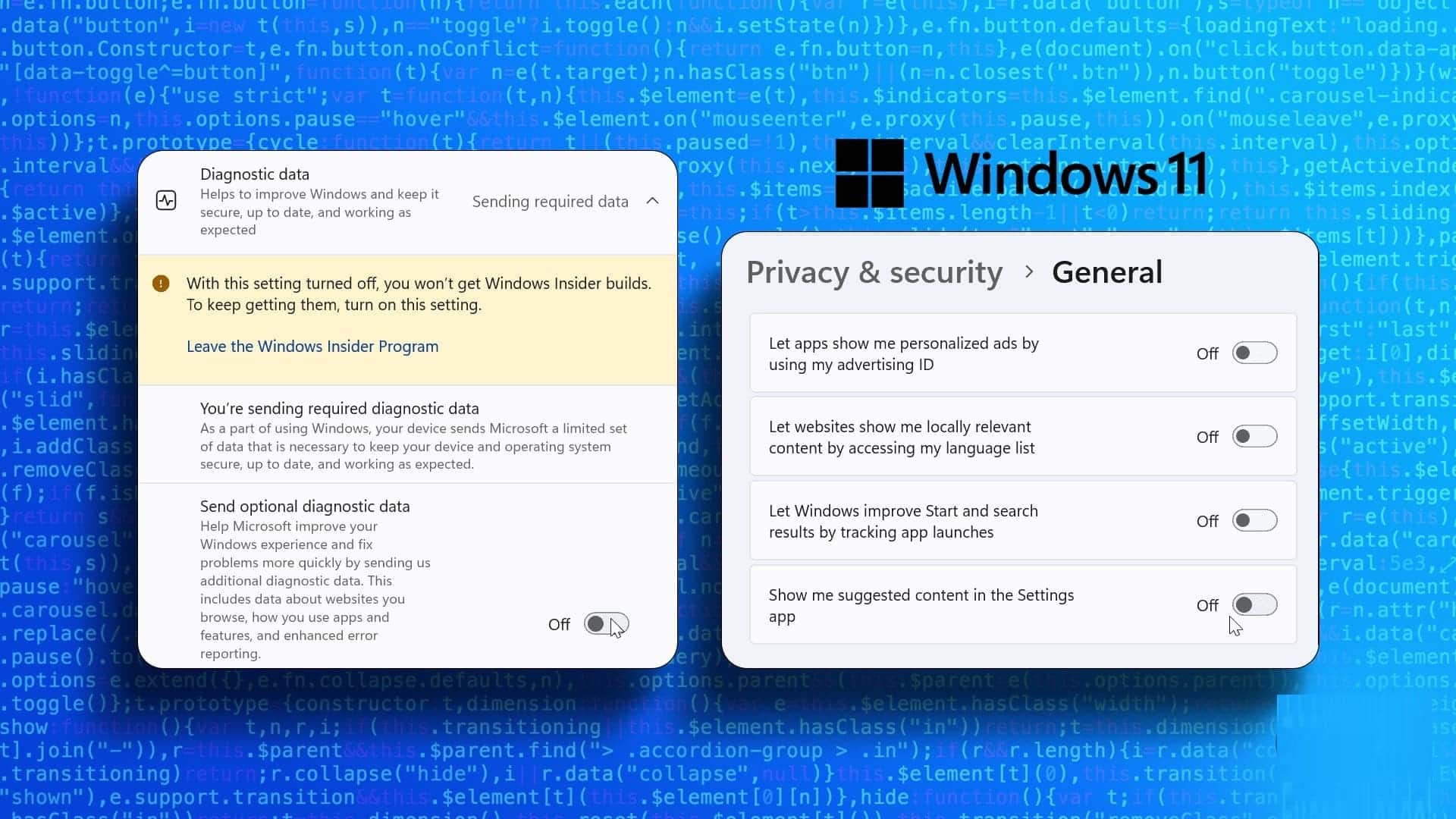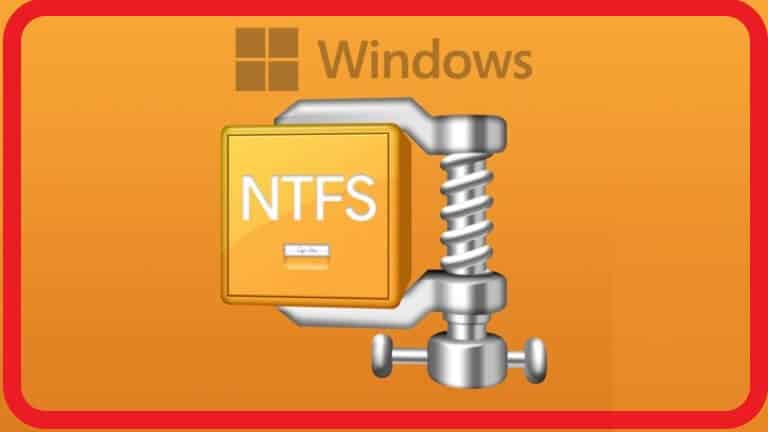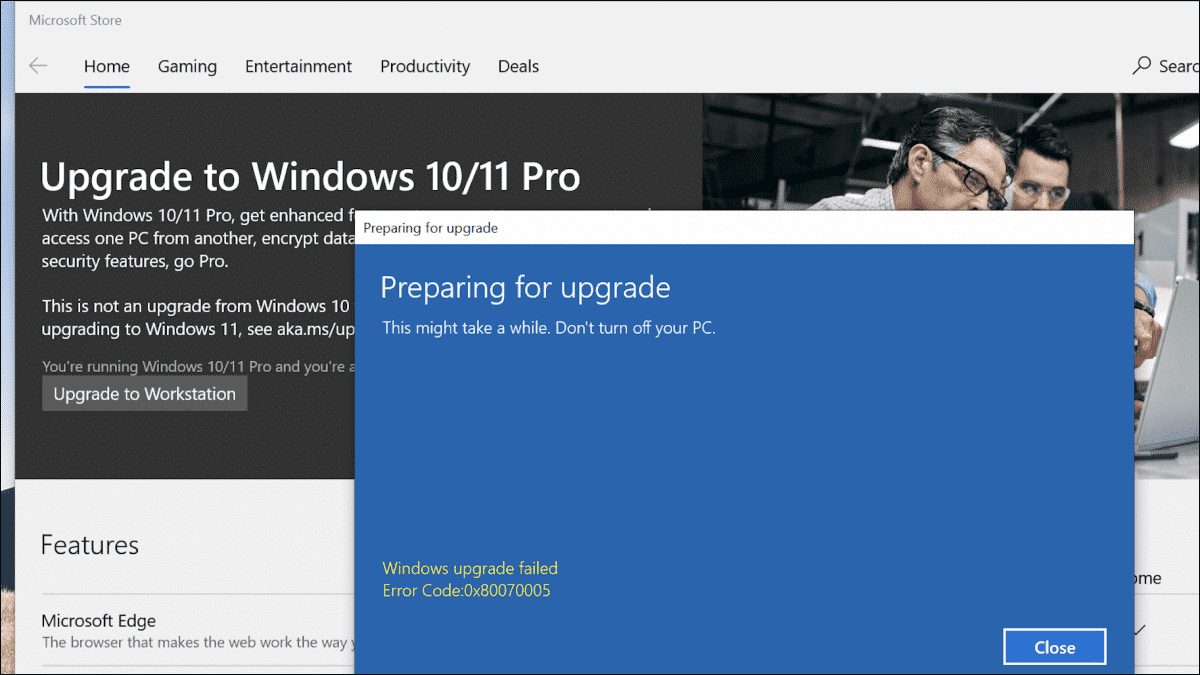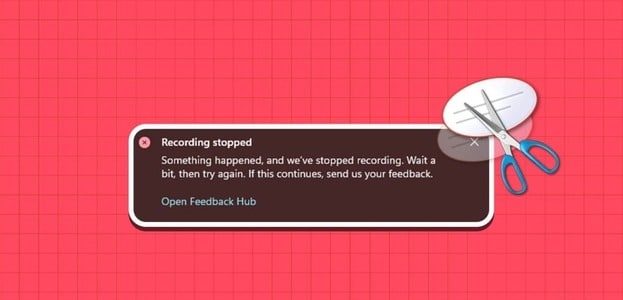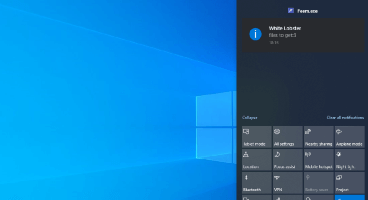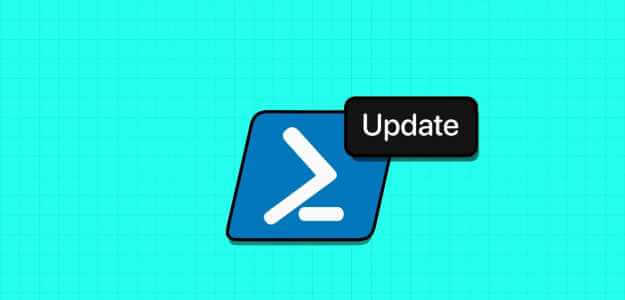Discord Det er en populær kommunikasjonsapp for å få kontakt med venner og likesinnede. Du vil imidlertid ikke kunne glede deg over denne applikasjonen hvis den ikke klarer å installere på datamaskinen din og gir feilen "Kunne ikke installere". Hvis du allerede har prøvd Start Discord-appen på nytt Og datamaskinen, det er på tide å søke. Denne veiledningen viser noen løsninger for å fikse Discord-installasjonsfeilen på Windows 11. Så la oss sjekke dem ut uten videre.
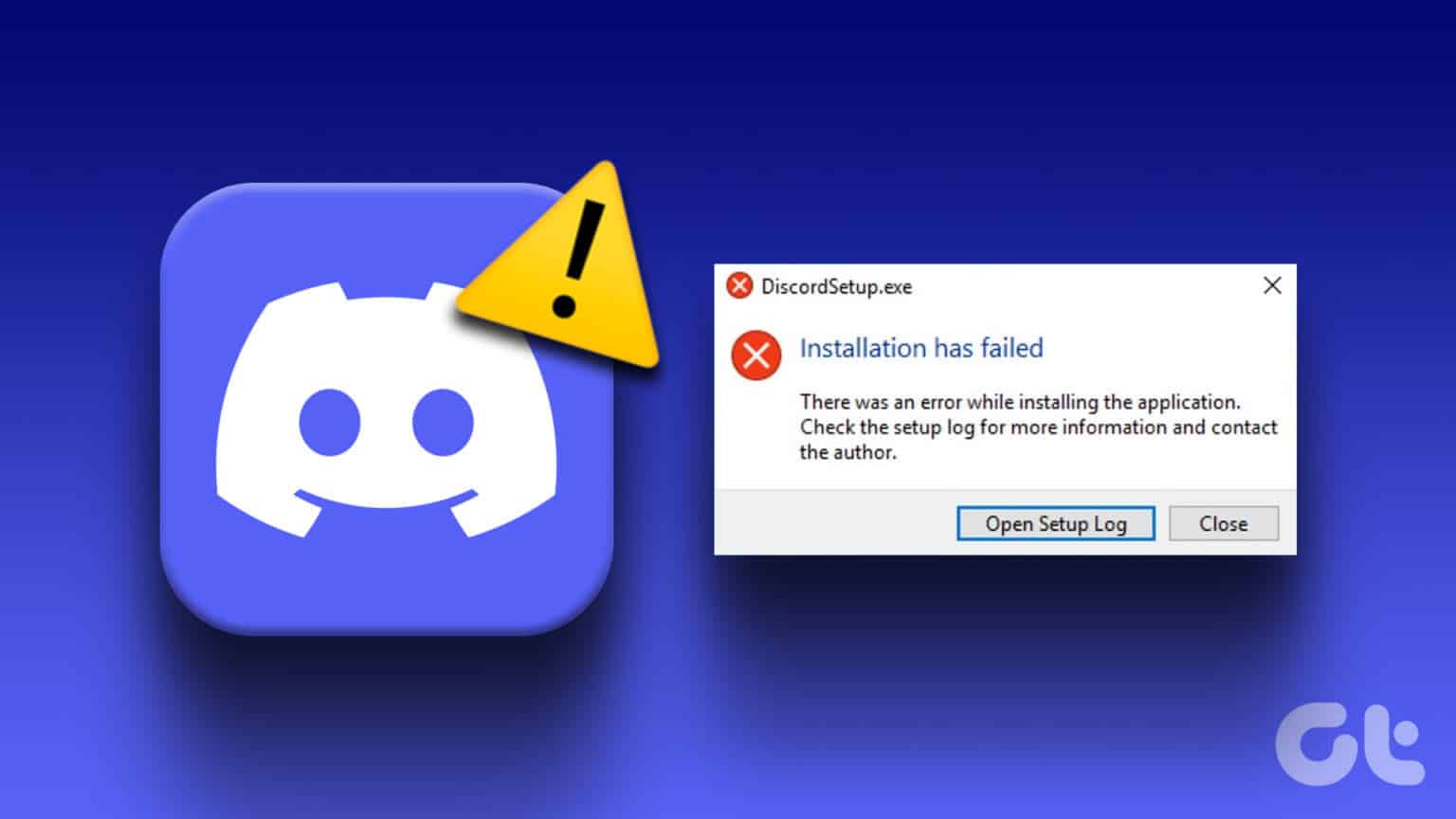
1. Start Discord-installasjonsprogrammet med administrative rettigheter
Den første anropet for å fjerne feilmeldingen er å starte Discord-installasjonsprogrammet med administrative tillatelser. Som det viser seg, kan mangel forårsake Administrative rettigheter Noen ganger kan appen oppføre seg feil og presentere problemer som den aktuelle.
Så gi administrative tillatelser til Discord-installasjonsprogrammet og sjekk om det løser problemet. Slik gjør du det:
Trinn 1: Gå til mappen du lastet ned Splid.
Trinn 2: Høyreklikk på Discord installatør og velg Kjennetegn.
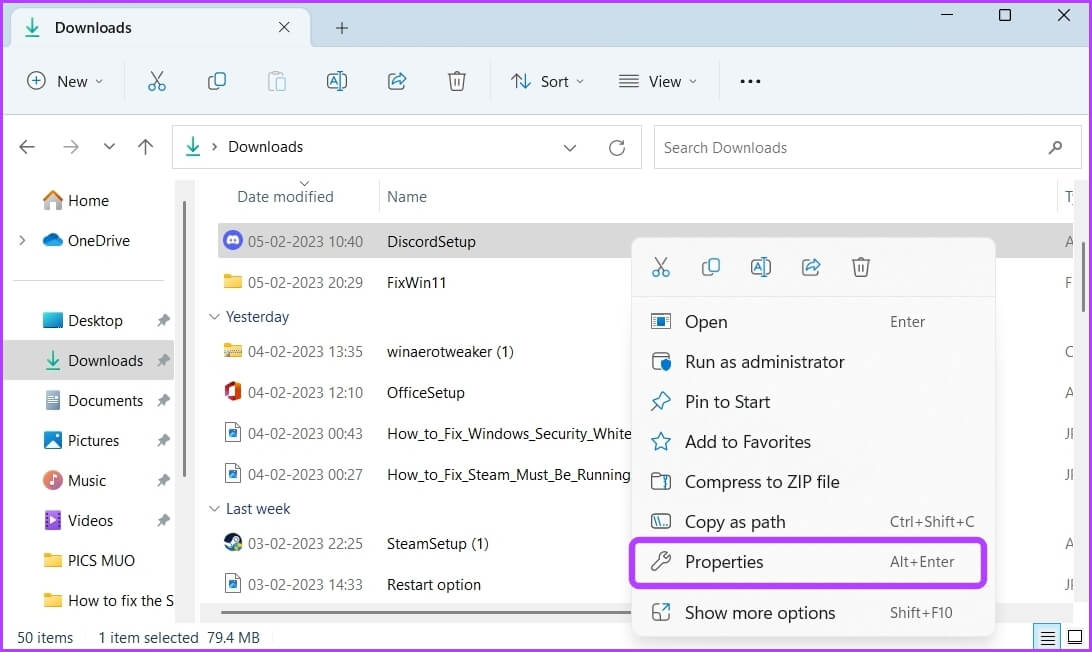
Steg 3: Bytt til fane Kompatibilitet.
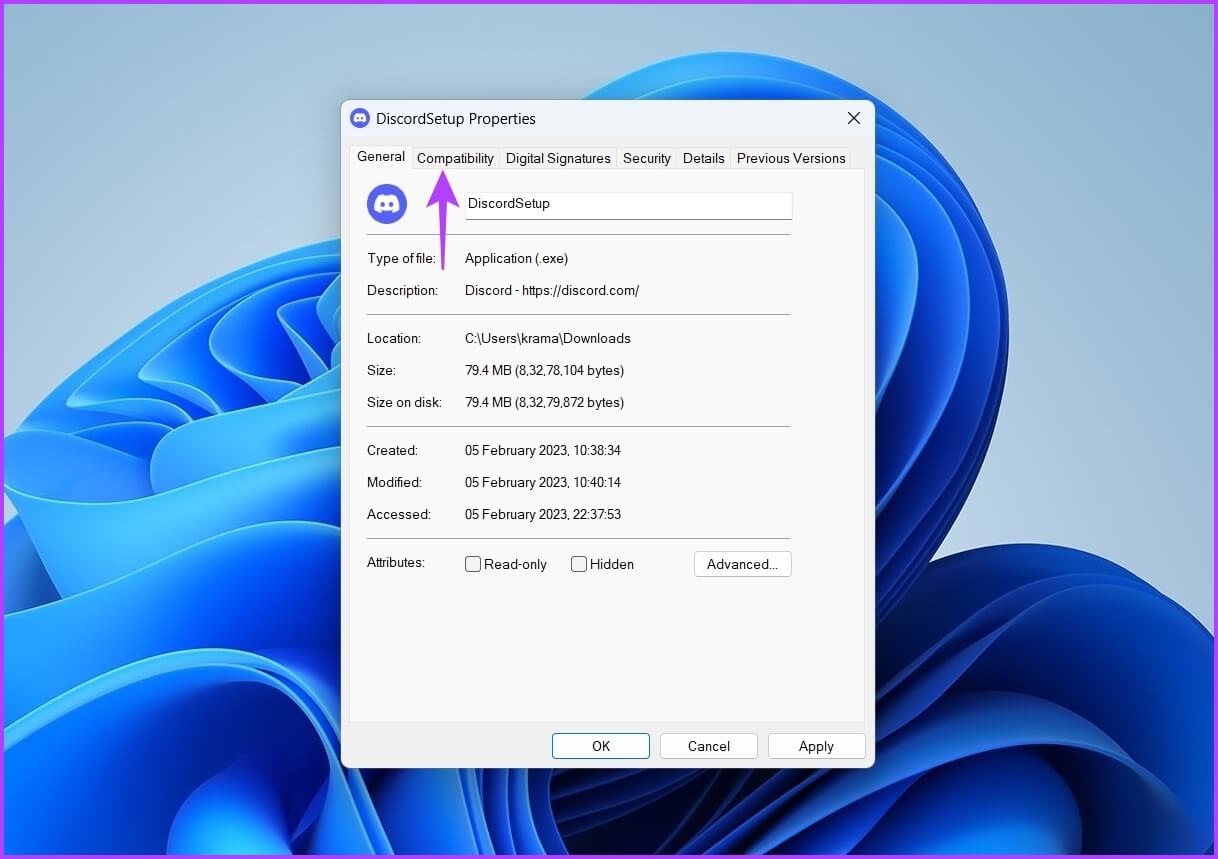
Trinn 4: Kryss av i boksen ved siden av "Kjør dette programmet som administrator".
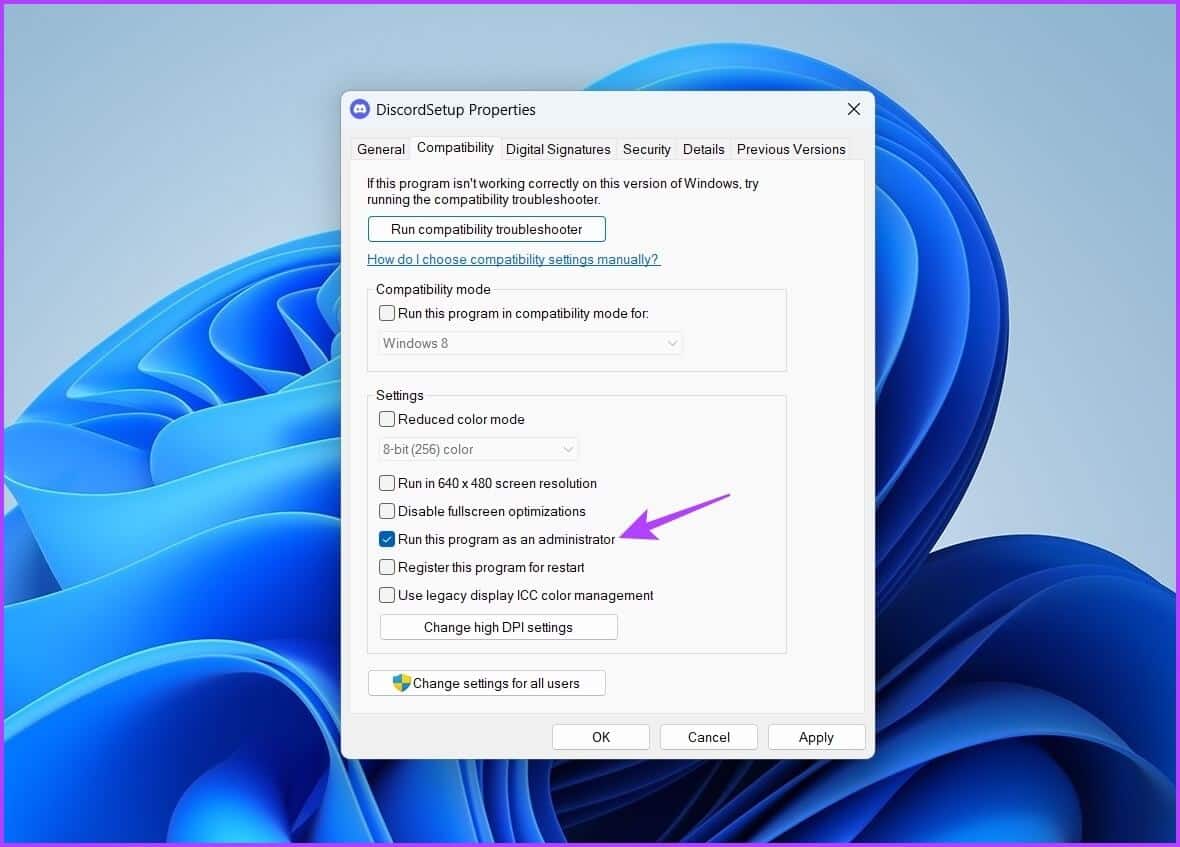
Trinn 5: Klikk "Gjennomføring" و "OK" for å lagre endringene.
Dobbeltklikk på den kjørbare filen og klikk Ja for å åpne vinduet Brukerkontokontroll. Etter det, følg instruksjonene på installasjonsveiviseren og sjekk om du fortsatt står overfor problemet.
2. Tøm Discord-bufferdata
En annen grunn til at installasjonen mislykkes kan være ødelagte Discord-bufferdata. Dette scenariet gjelder bare for brukere som prøver å installere Discord for andre gang på datamaskinen.
Discord-bufferdataene fra den forrige installasjonen din kan ha blitt ødelagt. Løsningen er å tømme Discord-bufferdata. Du kan gjøre det ved å følge disse trinnene:
Trinn 1: trykk på .-tasten Windows + X til Power User-menyen. Velg deretter Oppgavebehandling fra listen.
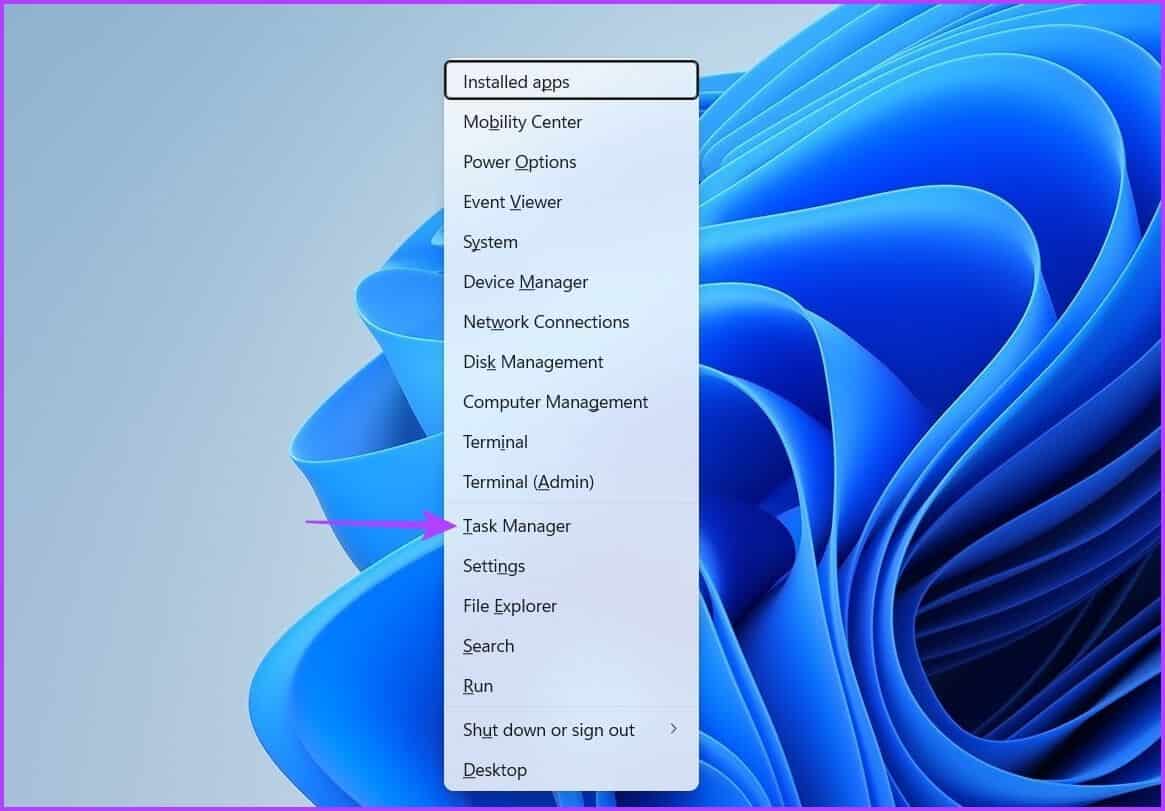
Trinn 2: på Oppgavebehandling Høyreklikk på Discord og velg Discord fullføre jobben.
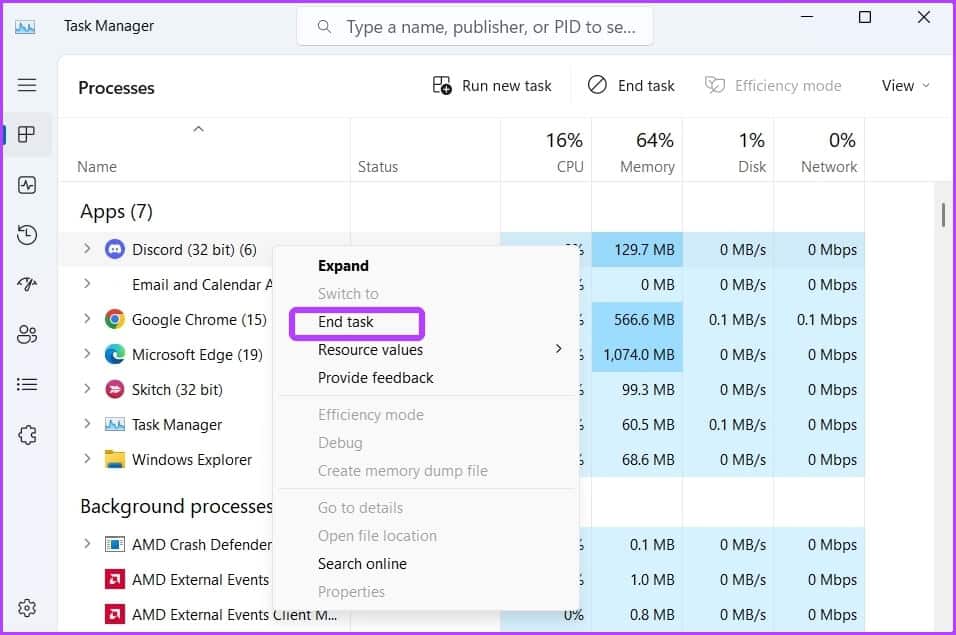
Steg 3: trykk på .-tasten Windows + R for å åpne startverktøyet.
Trinn 4: skrive%AppData%/Discord i søkefeltet og trykk OK.
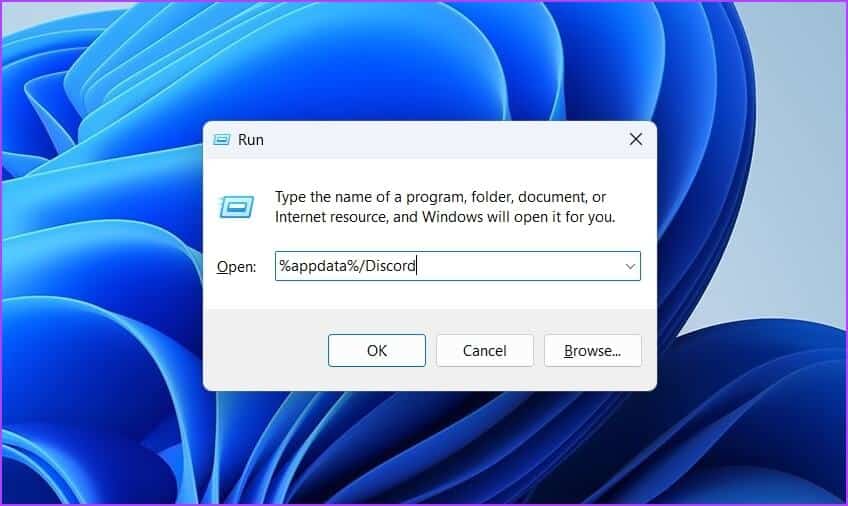
Trinn 5: Velg alt inni og trykk Shift + Delete for å slette det valgte innholdet permanent.
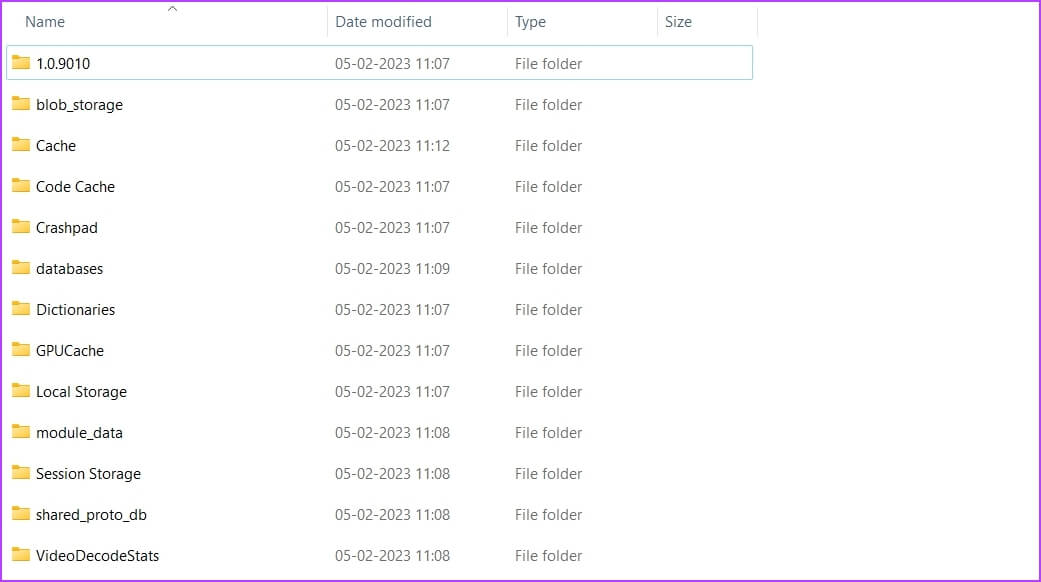
Steg 6: Åpne startprogrammet, og skriv%localappdata%/Discord , og klikk OK.
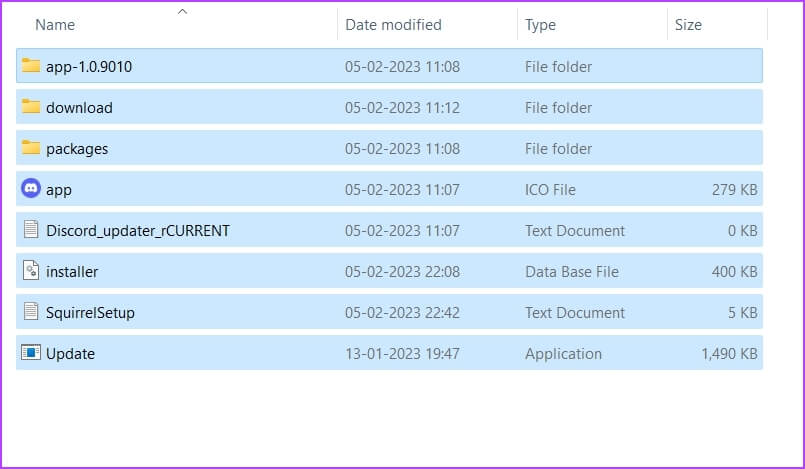
Trinn 7: Velg alt i Discord-mappen som åpnes og trykk på en tast Shift + Delete.
Deretter må du sjekke om du kan installere Discord eller ikke.
3. Installer .NET FRAMEWORK 4.8
Du vil sannsynligvis se feilmeldingen hvis datamaskinen din ikke har .NET Framework 4.8 installert. Følg disse trinnene for å laste ned og installere .NET Framework 4.8.
Trinn 1: åpne menyen Start Ved å trykke på Windows-tasten, og skriv kjør Windows-funksjoner eller av, og trykk deretter på Enter.
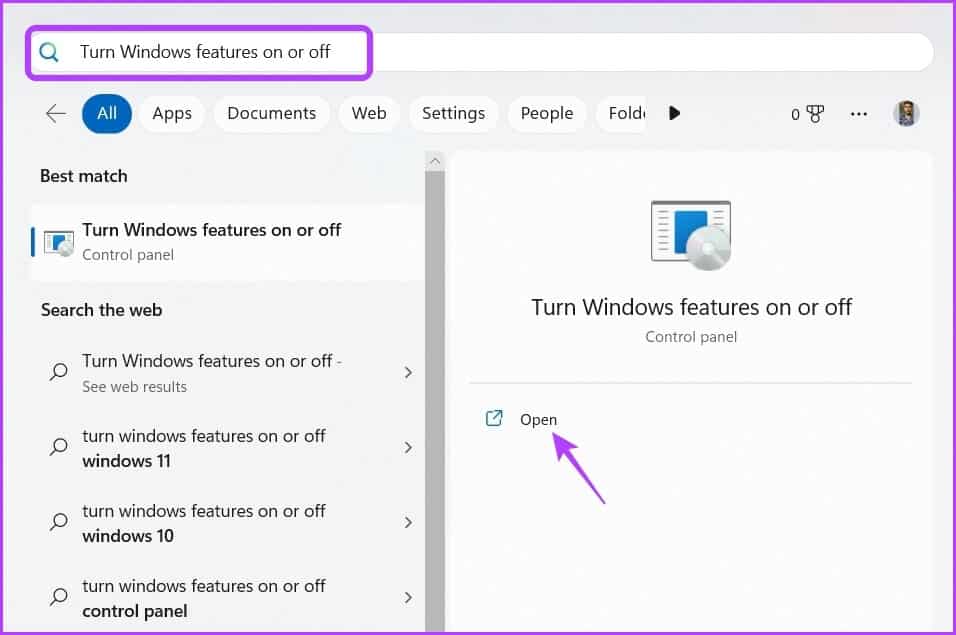
Trinn 2: avkrysningsboksen .NET Framework 4.8 avanserte tjenester og klikk OK.
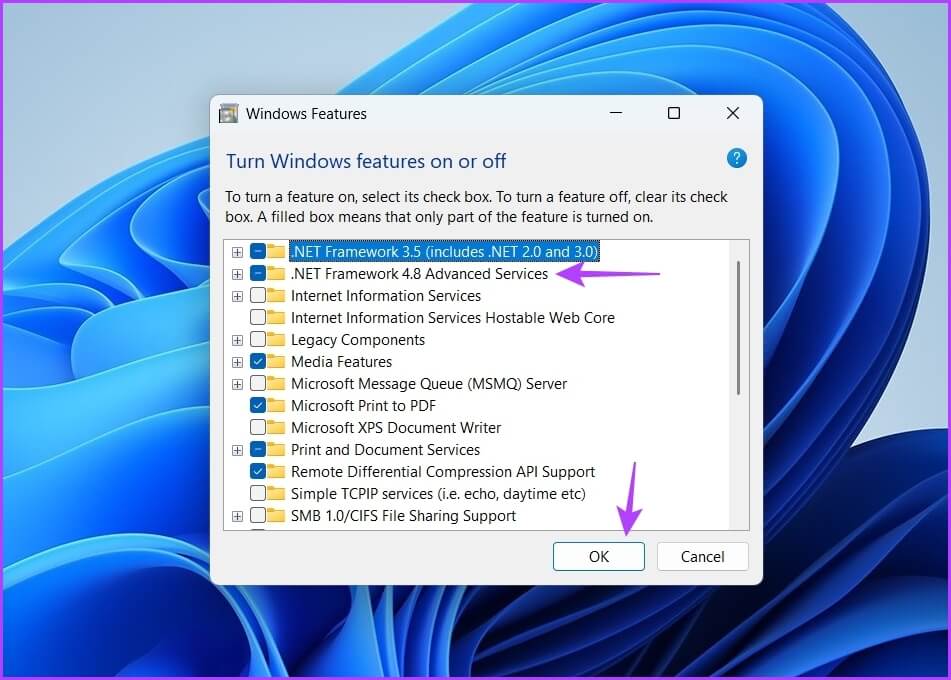
Vinduet Windows-funksjoner vises, og begynner å laste ned rammeverket. Etter at nedlastingen er fullført, start datamaskinen på nytt og se etter problemet.
4. Kjør Discord i kompatibilitetsmodus
Kompatibilitetsmodus lar deg kjøre programmer utviklet for en tidligere versjon av Windows. Så hvis Discord ikke klarer å installere på Windows 11, kan du kjøre det i kompatibilitetsmodus. For å gjøre dette, følg disse instruksjonene:
Trinn 1: Høyreklikk på en fil Discord Kjørbar og velg Egenskaper.
Trinn 2: Bytt til Kompatibilitet-fanen. Merk deretter av i boksen ved siden av "Kjør dette programmet i kompatibilitetsmodus for."
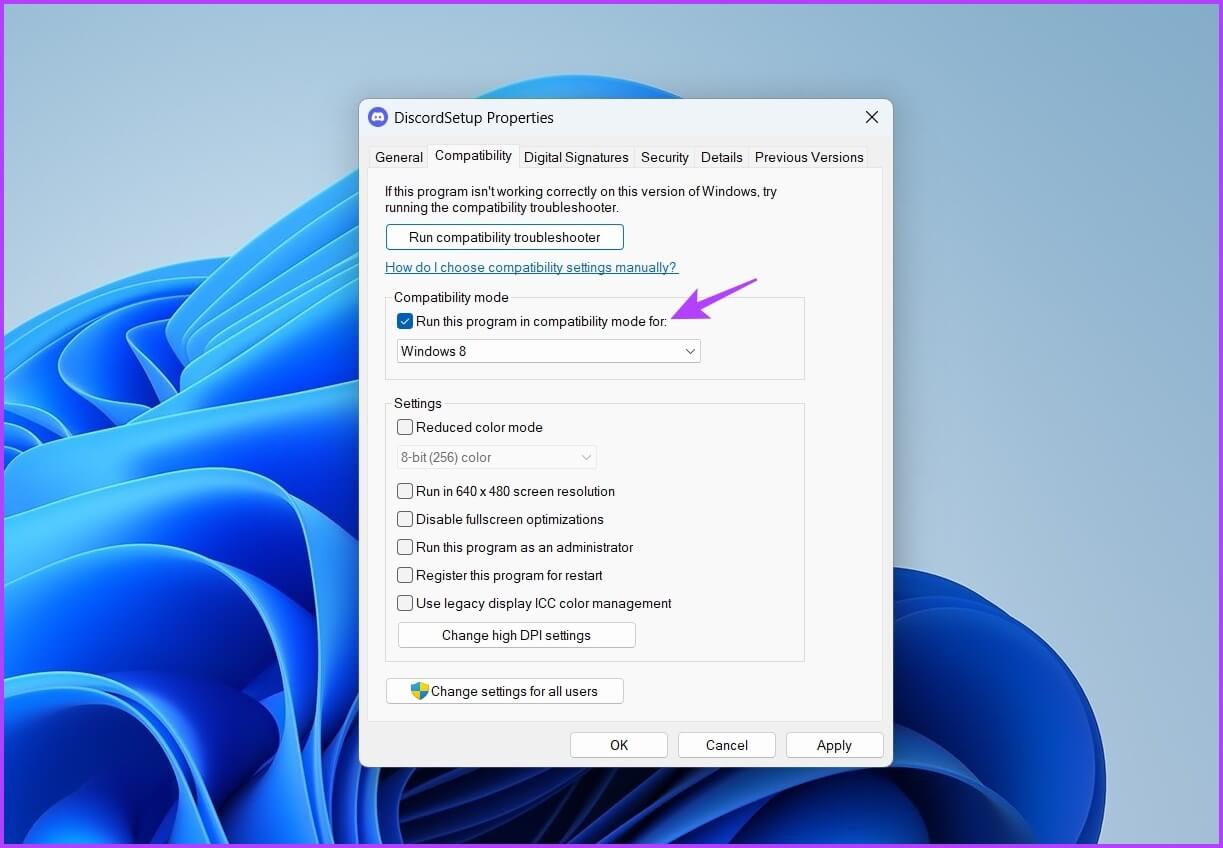
Steg 3: Klikk "Gjennomføring" و "OK".
5. Deaktiver sikkerhetsprogramvaren midlertidig
Ofte kan sikkerhetsappen din flagge tredjepartsapper som Discord som skadelige og hindre dem i å installere på datamaskinen din. Hvis du vet at appen er trygg, kan du midlertidig deaktivere sikkerhetsappen og installere appen.
Hvis du bruker Windows Security som sikkerhetsprogramvare, kan du deaktivere det slik:
Trinn 1: åpne menyen Start , Og skriv Windows-sikkerhet og klikk å åpne.
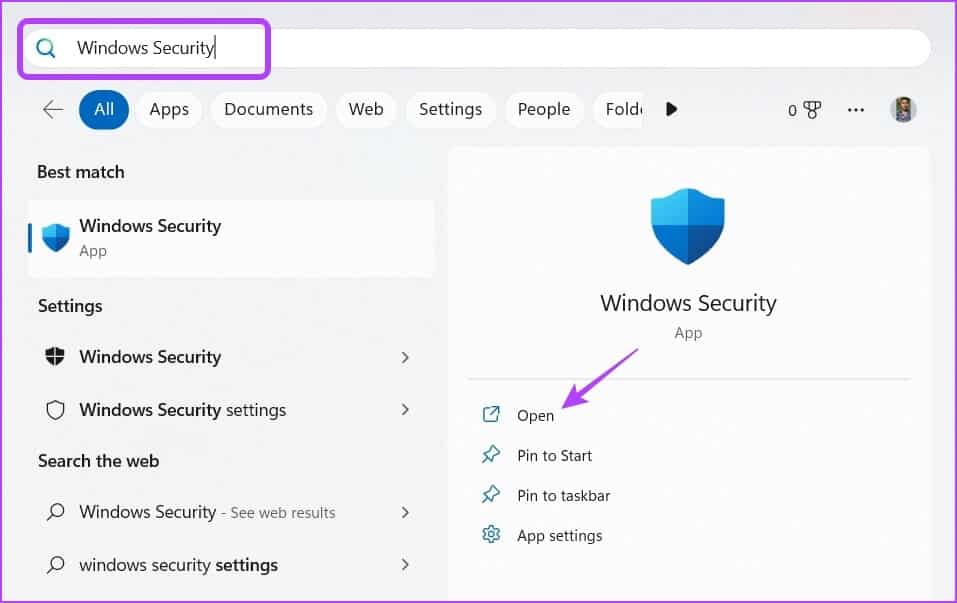
Trinn 2: Velge Beskyttelse mot virus og farer fra venstre sidefelt.
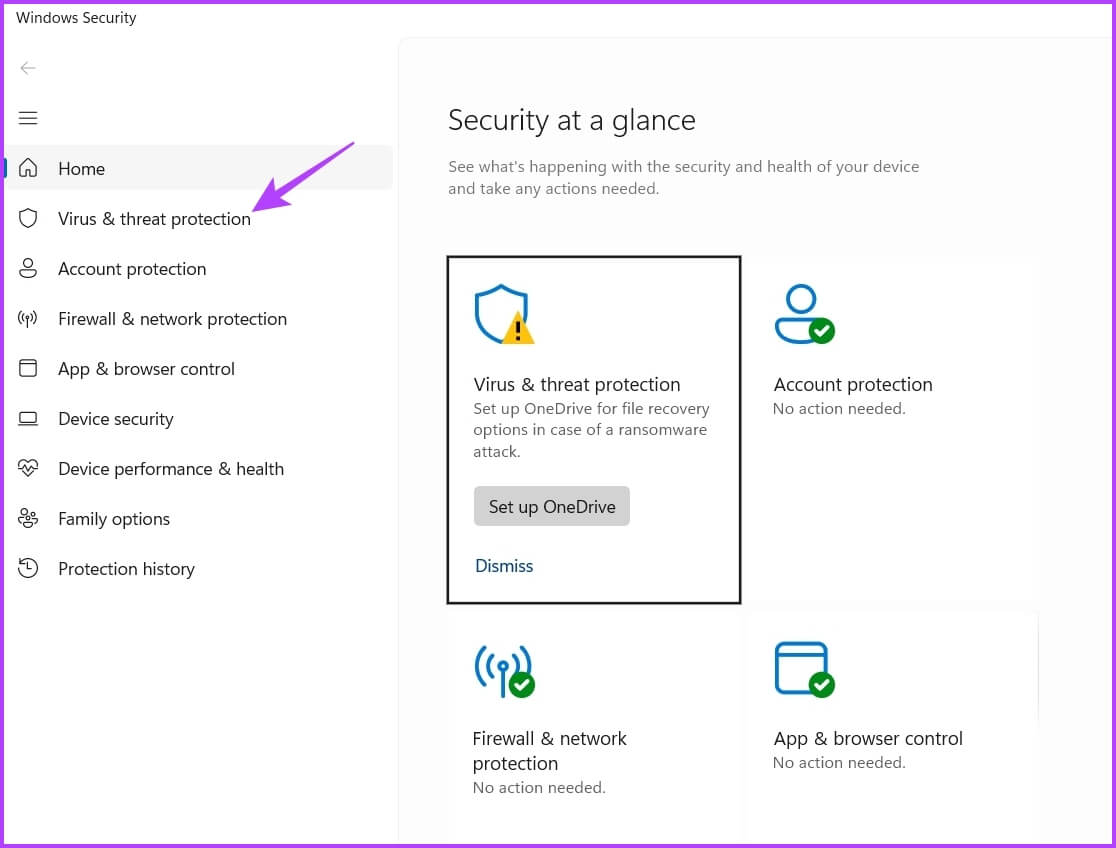
Steg 3: Klikk Administrer innstillinger.
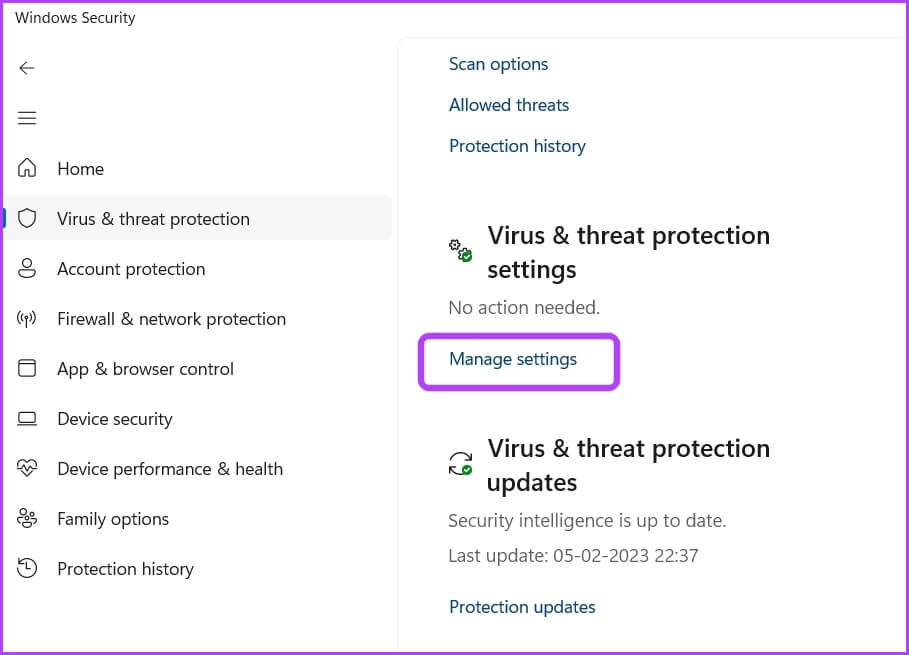
Trinn 4: gjør detdeaktiver bryteren Innenfor sanntidsbeskyttelse.
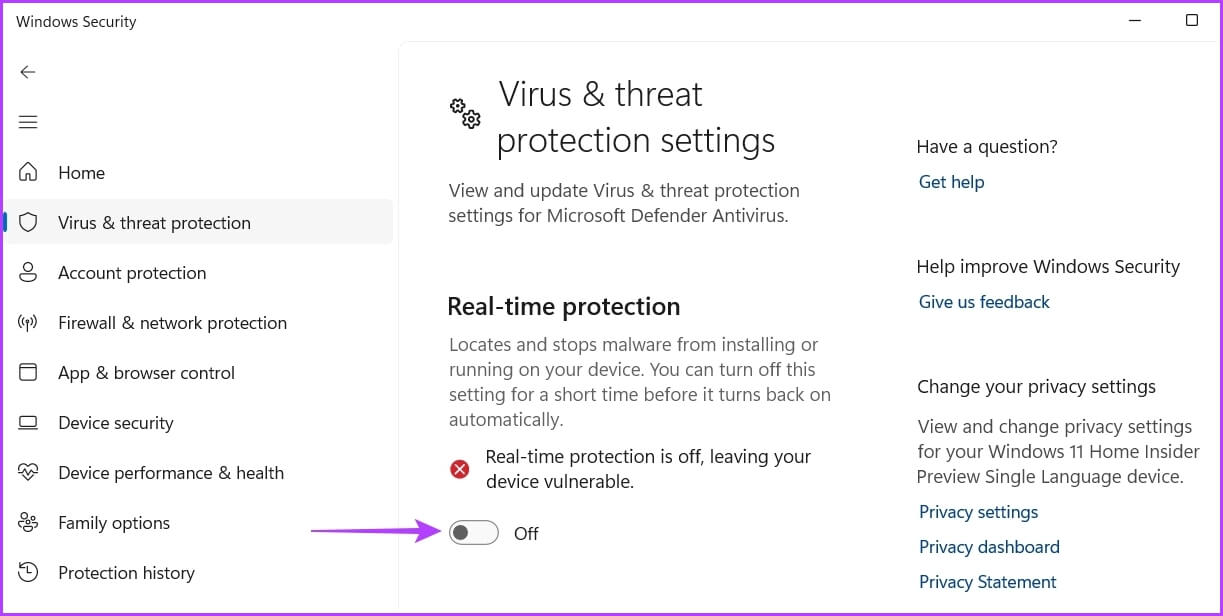
Trinn 5: Klikk نعم I popup-vinduet Brukerkontokontroll.
Hvis du bruker tredjeparts sikkerhetsprogramvare, gå til brukerveiledningen for å lære hvordan du deaktiverer den.
6. Opprett en ny brukerkonto med administrative rettigheter
Hvis du fortsatt opplever problemet, er det sannsynligvis noe som skjer med brukerkontoen du bruker. For å fikse det, må du Opprett en annen brukerkonto administrative rettigheter. Slik gjør du det:
Trinn 1: trykk på .-tasten Windows + I for å åpne en liste Innstillinger.
Trinn 2: Velge regnskapet fra venstre sidefelt.
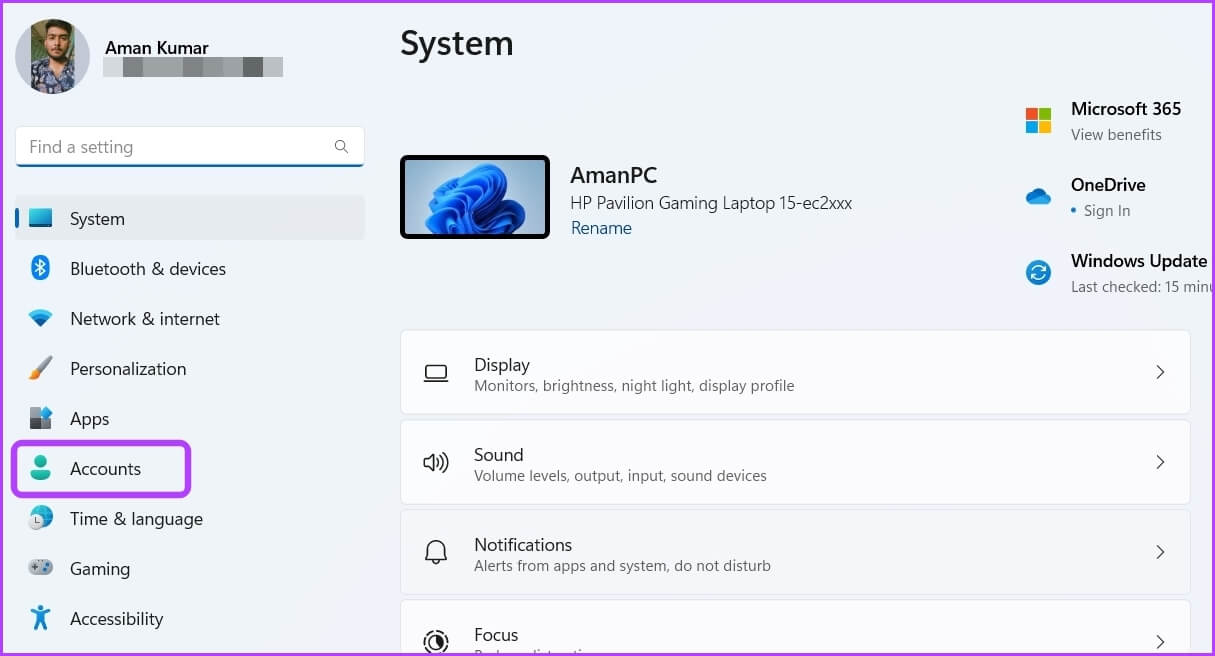
Steg 3: Lokaliser andre brukere.
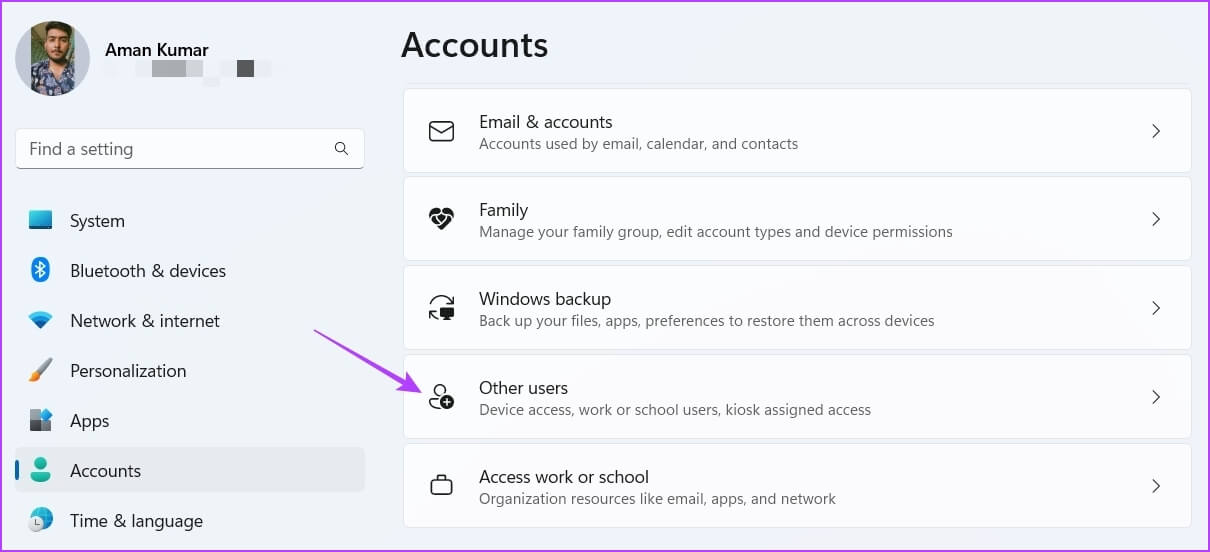
Trinn 4: Klikk på knappen "legg til konto".
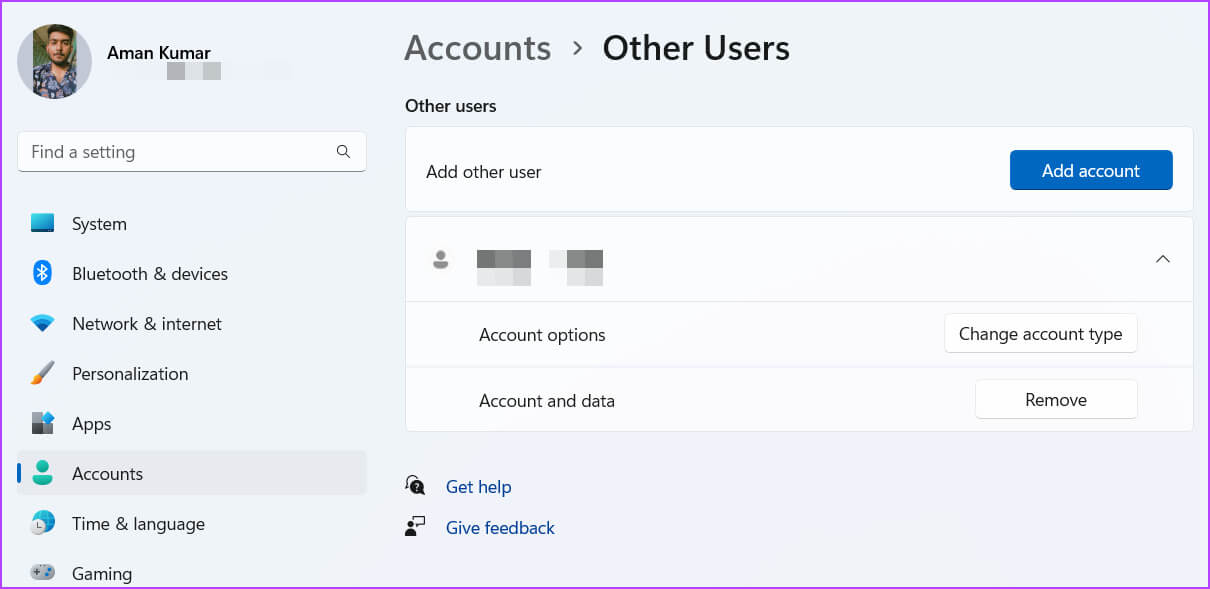
Trinn 5: Skriv inn detaljene og klikk følgende.
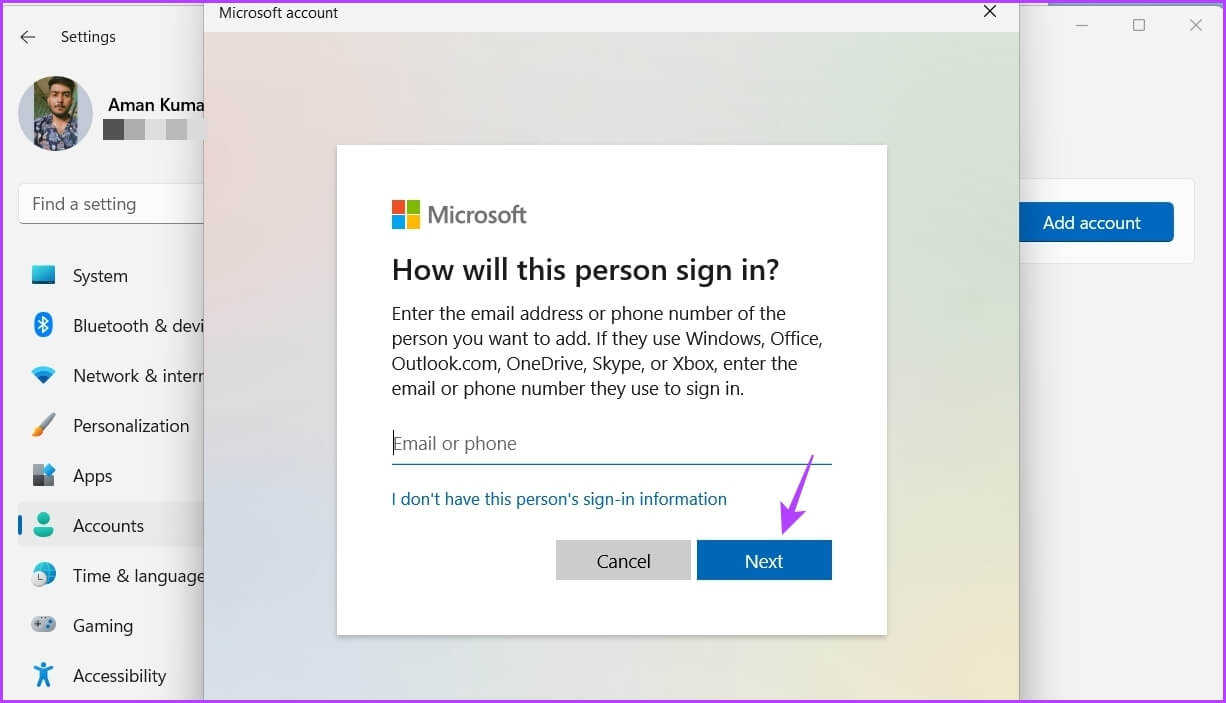
Steg 6: Klikk på knappen Endre kontotype.
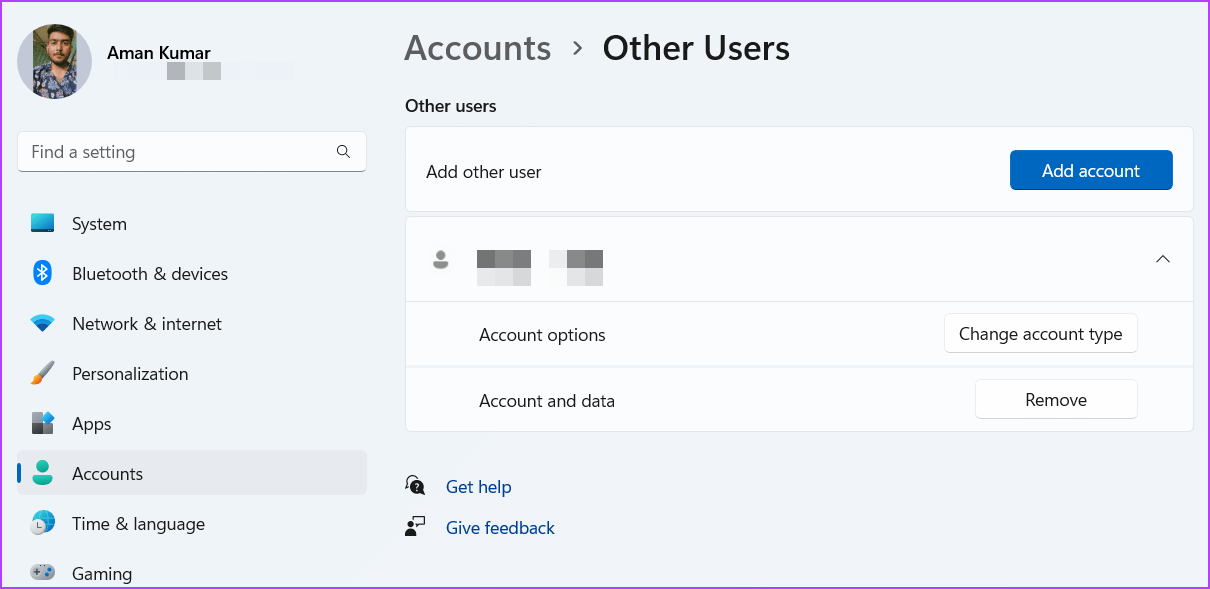
Administratoralternativ i innstillinger
Trinn 8: trykk på .-tasten Windows , klikk på profilikonet ditt nederst i venstre hjørne, og velg den nye kontoen din.
Velg Konto i Start-menyen
Etter det, prøv å installere Discord på denne kontoen.
Hold kontakten med Discord
Discord sikrer at du holder kontakten med vennene dine under intense spilløkter. Men noen ganger kan Discord føre til at installasjonen mislykkes. Heldigvis kan du raskt feilsøke dette problemet ved å følge rettelsene ovenfor.